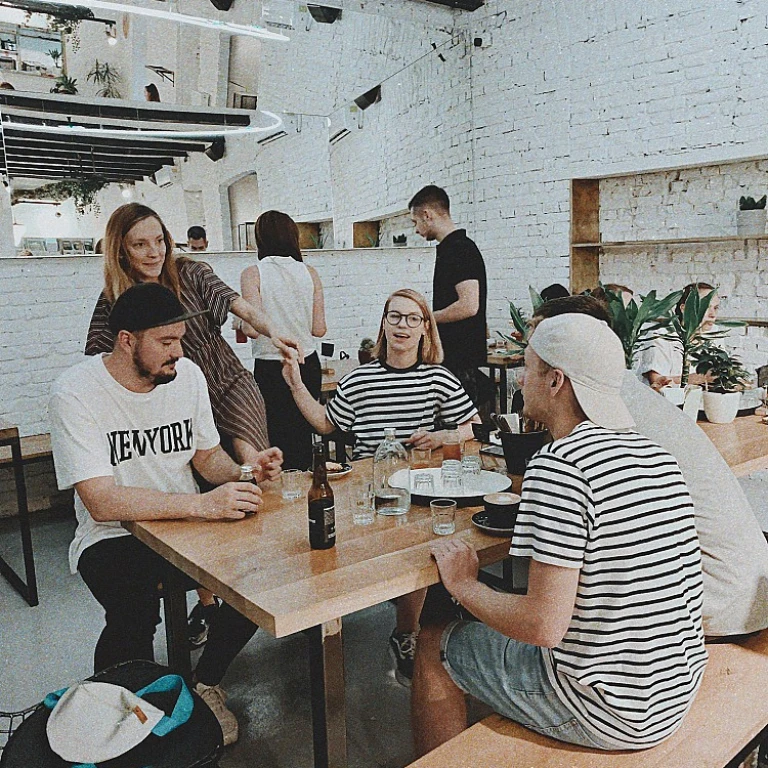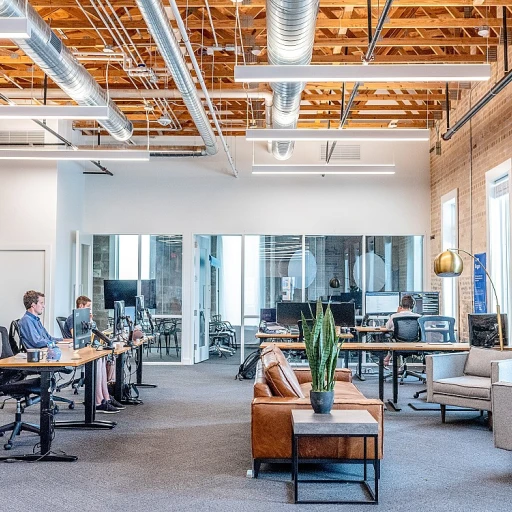Comprendre la fonction somme.si
Initiation aux bases de la fonction somme.si
Dans le cadre de votre travail d'office manager ou d'assistant exécutif, Excel est indéniablement l’un des outils les plus précieux. Parmi les nombreuses fonctions offertes par ce logiciel, la fonction somme.si est particulièrement utile. Elle permet d'additionner uniquement les valeurs qui répondent à un critère spécifique dans une plage de données. Cette fonctionnalité est essentielle pour traiter efficacement des intervalles de cellules et extraire des informations pertinentes parmi de grandes quantités de données.
La fonction somme.si utilise plusieurs arguments : une plage de critères, un critère précis, et une plage de cellules à additionner. Cet outil fait partie des multiples fonctions dédiées à l'analyse et à la gestion des données dans l'écosystème Microsoft.
Pour approfondir vos compétences en matière de gestion des données et pour mieux comprendre comment utiliser ces pratiques dans votre quotidien professionnel, envisager une formation pourrait être une opportunité enrichissante.
Une fois maîtrisée, la fonction somme.si vous offre la capacité d'extraire des perspectives et d'élaborer des analyses plus précises, faisant de vous un atout indispensable pour votre équipe.
Pourquoi les office managers en ont besoin
L'importance cruciale de la fonction somme.si pour les office managers
La fonction somme.si d'Excel représente un atout stratégique pour les office managers qui souhaitent optimiser la gestion des données au quotidien. La capacité à additionner les valeurs basées sur des critères spécifiques est essentielle dans un environnement de bureau où le tri efficace des informations est synonyme de gain de temps et d'efficacité. Pour les office managers, la manipulation des données est souvent une activité régulière. Que ce soit pour surveiller les dépenses, analyser les ressources, ou évaluer les performances, l'exploitation des fonctions Excel, et en particulier la fonction somme.si, est indispensable. Avec cette fonction, ils peuvent :- Filtrer et additionner les cellules spécifiques correspondant à un critère donné, comme les achats d'un certain fournisseur ou les heures travaillées par un employé.
- Gagner considérablement en temps, car la fonction élimine la nécessité de calculs manuels sujets à erreurs.
- Fournir des rapports précis et rapides qui permettent une prise de décision plus informée.
Applications pratiques dans le quotidien
Utilisation courante de SOMME.SI pour gagner du temps
L'utilisation de la fonction SOMME.SI dans Excel peut transformer votre manière d'additionner des données tout en tenant compte de certains critères. Voici comment elle peut s’intégrer dans vos tâches quotidiennes :- Estimation des budgets : Pour les office managers, additionner des valeurs budgétaires spécifiques d'une plage en fonction de données critère devient plus simple avec SOMME.SI. Que vous deviez calculer le coût des fournitures de bureau ou des événements spécifiques, c'est un gain de temps considérable.
- Rapports hebdomadaires : Si vous devez produire des rapports sur la répartition des dépenses ou la consommation de ressources, utilisez la fonction SOMME.SI pour filtrer rapidement et additionner les montants pertinents dans une colonne selon des critères établis.
- Gestion des stocks : Avec une base de données produits, vous pouvez vous servir de SOMME.SI pour déterminer la quantité totale de produits spécifiques en stock, simplifiant ainsi vos commandes et réduisant les excès.
Astuces pour optimiser l'utilisation de somme.si
Trucs et astuces pour tirer le meilleur parti de la fonction somme.si
Pour maximiser l'efficacité de la fonction somme.si dans vos tâches quotidiennes sur Excel, voici quelques conseils pratiques :- Simplifiez vos critère : Utilisez des caractères génériques comme l'astérisque (*) et le point d'interrogation (?) pour créer des critères plus flexibles. Ces caractères permettent de gérer des cas où les données peuvent varier légèrement.
- Combinez avec d'autres fonctions : L’association de somme.si avec d'autres formules, comme la fonction ens, peut améliorer votre capacité à analyser des données complexes en créant des critères multiples pour additionner des valeurs spécifiques.
- Automatisez les calculs : Utilisez les plages de cellules dynamiques pour que votre fonction somme.si s'adapte automatiquement aux ajouts et modifications dans votre tableau de données. Cela réduit les erreurs et vous fait gagner du temps.
- Vérifiez vos plages : Assurez-vous que la plage critères et la plage somme ont la même taille. Un décalage entre ces plages peut entraîner des erreurs dans vos calculs et fausser les résultats.
- Utilisez les options de formation : Pour approfondir vos connaissances, envisagez de suivre des formations spécialisées sur Excel. Cela vous offrira une meilleure maîtrise de la fonction somme si ainsi que d'autres fonctionnalités avancées de Microsoft Excel, une ressource indispensable pour tout office manager ou assistant exécutif.
Résolution de problèmes courants
Résoudre les Problèmes Fréquentement Rencontrés
Lorsque vous travaillez avec la fonction somme.si dans Excel, vous pouvez rencontrer certains problèmes qui peuvent ralentir votre processus et causer de la frustration. Cependant, quelques ajustements simples permettent souvent de les surmonter.- Vérification des Plages : Assurez-vous que les plages sélectionnées pour les critères et la somme ont exactement le même nombre de cellules. Une désynchronisation des plages peut entraîner des erreurs et des résultats incorrects. Vérifiez également que les cellules sélectionnées contiennent bien des valeurs numériques si vous utilisez des plages pour une somme.
- Format des Cellules : Si Excel ne reconnaît pas vos données comme numériques, vérifiez le format de vos cellules. Les caractères non numériques, comme les virgules, peuvent empêcher Excel d'effectuer les calculs correctement.
- Utilisation de Caractères Jokers : Pour affiner vos critères, vous pouvez utiliser des caractères jokers tels que "*" pour les chaînes. Assurez-vous toutefois que cela ne perturbe pas vos résultats.
- Éviter les Références Eronées : Soyez attentif aux références incorrectes qui incluent des colonnes ou des plages n’existant pas dans votre feuille de calcul. Cela peut entraîner des messages d'erreur.
- Question des Données Manquantes : Pour les plages contenant des données manquantes, envisagez d'utiliser la fonction Somme.Si.ens qui permet d'additionner uniquement les valores valides basées sur plusieurs critères.
Ressources supplémentaires pour maîtriser Excel
Se perfectionner avec des outils en ligne
Pour optimiser votre utilisation de somme.si et d'autres fonctions Excel, plusieurs ressources en ligne peuvent vous être utiles. Ces ressources vous aideront à approfondir vos connaissances et à aiguiser vos compétences en matière d'Excel.
- Webinars et formations en ligne : De nombreuses plateformes proposent des formations sur Excel. Ces cours couvrent des sujets variés, de la maîtrise des formules simples à l'utilisation avancée des plages de données et des critères complexes.
- Tutos vidéo sur YouTube : Des milliers de tutoriels sont disponibles sur YouTube. Vous trouverez certainement des vidéos qui expliquent comment additionner des valeurs en utilisant la fonction somme.si.
- Forums d'entraide : Participer à des forums peut vous permettre de poser des questions spécifiques ou de lire des discussions sur des problèmes courants liés aux fonctions Excel. Cela peut vous apporter des solutions pratiques et de nouveaux trucs pour utiliser excel somme plus efficacement.
- Articles de blog : Lire des articles consacrés à l'utilisation d'Excel et notamment la gestion des plages de cellules, des arguments, ou encore des critères fonction vous fournira des astuces précieuses.
- Outils Microsoft : Ne négligez pas les ressources officielles de Microsoft. Leur site offre une documentation riche sur Excel, y compris des guides sur la fonction somme et les bonnes pratiques pour un usage optimal.
Diversifier vos sources d'apprentissage et utiliser ces ressources amélioreront vos compétences en fonction Excel, vous rendant ainsi plus efficace lors de vos tâches quotidiennes d'office manager ou d'assistant exécutif.